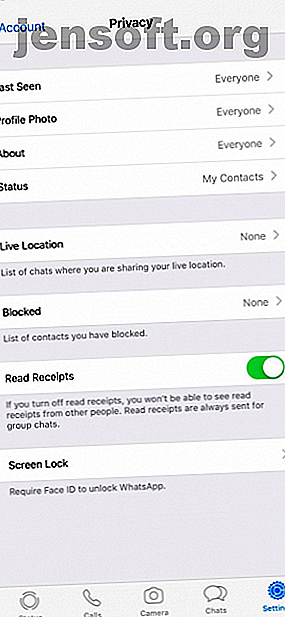
8 applications iPhone que vous pouvez verrouiller avec Touch ID ou Face ID
Publicité
Touch ID et Face ID sur iOS vous offrent un bon équilibre entre sécurité et confort. Ils sont beaucoup plus sécurisés qu'un long mot de passe, mais ne risquent pas d'être piratés par des voleurs.
Au-delà du simple verrouillage de votre écran, Touch ID et Face ID peuvent protéger toutes sortes d'applications sur votre iPhone ou iPad. Jetons un coup d'œil à plusieurs de ces applications que vous pouvez verrouiller avec votre empreinte digitale ou votre visage.
Pourquoi protéger les applications individuelles?
Vous vous demandez peut-être pourquoi vous protégez les applications avec votre empreinte digitale ou votre visage lorsque vous verrouillez déjà tout votre téléphone. En fin de compte, cela ajoute une couche supplémentaire de protection pour vos informations les plus sensibles.
Ceci est particulièrement important lorsque vous déverrouillez votre téléphone et que vous le remettez à quelqu'un à utiliser. Bien que vous souhaitiez peut-être leur montrer des images ou les laisser jouer à un jeu, vous préférerez probablement qu'ils ne lisent pas vos discussions WhatsApp et ne fouinent pas dans votre gestionnaire de mots de passe.
Il agit également comme un filet de sécurité si vous laissez votre téléphone assis déverrouillé et que quelqu'un le saisit. Bien qu'ils aient accès à votre téléphone, les applications les plus importantes de celui-ci resteront sûres.
Enfin, numériser votre empreinte digitale ou votre visage est beaucoup plus pratique que de saisir un mot de passe pour vous connecter à ces applications à chaque fois. De plus, certains d'entre eux nécessitent que vous configuriez un nouveau code d'accès en plus de Touch / Face ID, pour renforcer encore la sécurité.
Remarque: nous avons utilisé un iPhone 6S pour ces exemples. ainsi, pour des raisons de simplicité, nous nous référons principalement à Touch ID et à la numérisation de votre empreinte digitale pour vous connecter. Cependant, cela fonctionne de la même manière avec Face ID et la numérisation de votre visage sur l'iPhone X et les versions ultérieures.
1. WhatsApp
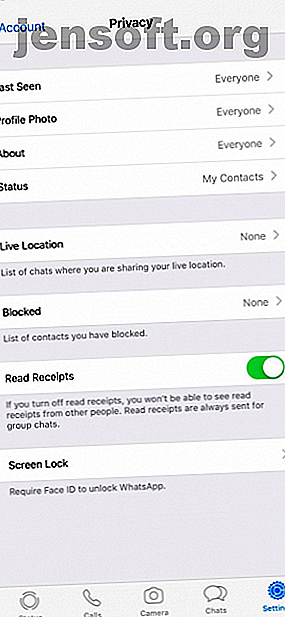
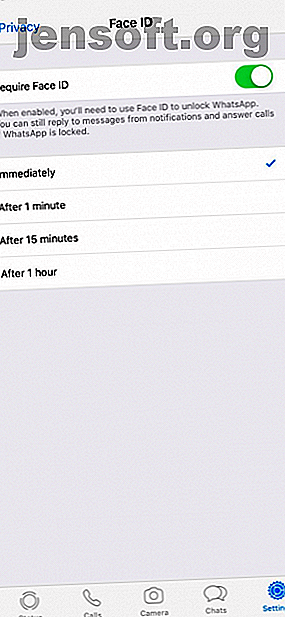
Si vous utilisez WhatsApp pour tous vos chats, il est sage de le garder à l'abri des regards indiscrets. Heureusement, vous pouvez maintenant le faire avec votre empreinte digitale ou votre visage.
Ouvrez l'application et appuyez sur Paramètres en bas de l'écran. Ici, choisissez Compte> Confidentialité et faites défiler l' écran vers le bas pour trouver le verrouillage de l'écran . Touchez ceci, puis choisissez d' exiger le Touch / Face ID . Vous pouvez également choisir la durée pendant laquelle l'application doit attendre avant de se verrouiller.
C'est d'ailleurs l'un des meilleurs trucs WhatsApp que vous devriez connaître, en passant.
Télécharger: WhatsApp (gratuit)
2. LastPass (et autres gestionnaires de mots de passe)
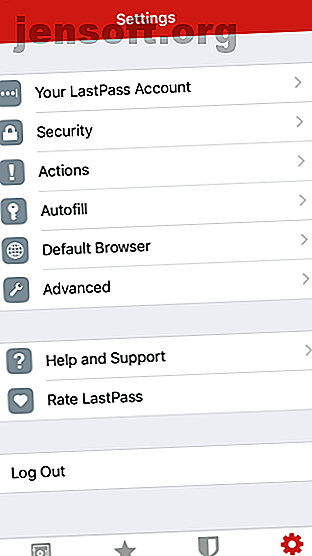
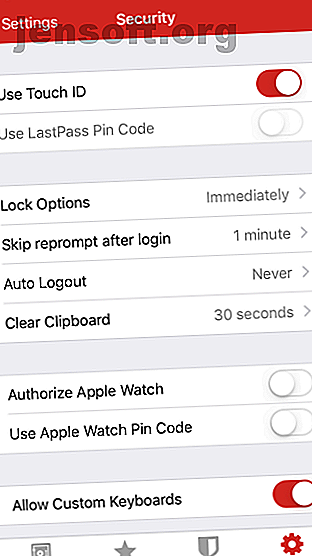
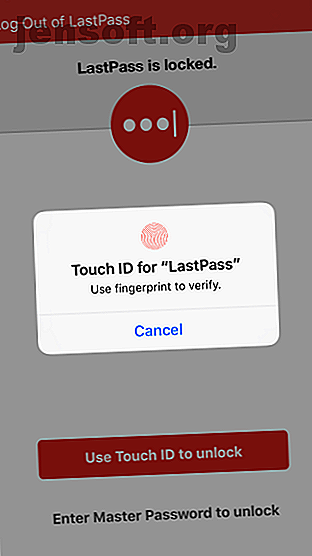
Étant donné que votre mot de passe principal LastPass sécurise tous vos autres mots de passe, vous l’avez espéré fort. Au lieu de taper ce long mot de passe chaque fois que vous souhaitez en saisir un autre, il est beaucoup plus pratique de le protéger avec Touch ID.
Connectez-vous à LastPass, puis appuyez sur l'onglet Paramètres en bas à droite de votre écran. Sélectionnez Sécurité, et vous verrez un curseur pour Utiliser Touch ID . Activez ceci. Vous trouverez ci-dessous d'autres options de sécurité. Les options de verrouillage vous permettent notamment de choisir le temps requis après avoir quitté l'application avant de demander à nouveau l'authentification.
La prochaine fois que vous ouvrirez LastPass, vous pourrez simplement scanner votre doigt ou votre visage pour vous connecter. L'application vous permet également de saisir votre mot de passe principal si vous préférez.
Ne pas utiliser LastPass? Cette fonctionnalité est également disponible dans d'autres gestionnaires de mots de passe, tels que 1Password et Dashlane.
Télécharger: LastPass (Gratuit, abonnement disponible)
3. Dropbox
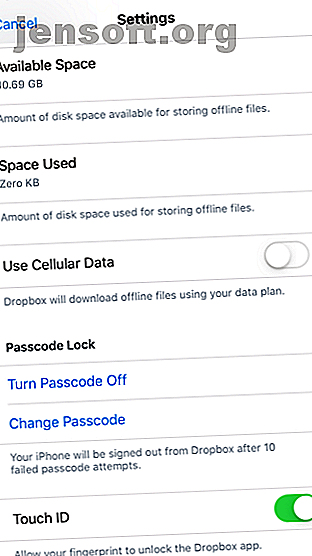
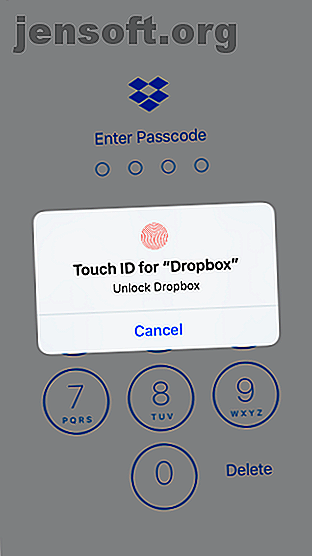
Bien que Dropbox facilite la synchronisation des fichiers sur tous vos appareils, vous y trouverez probablement du contenu auquel vous ne voulez pas que tout le monde ait accès. Heureusement, il est facile de protéger Dropbox.
Ouvrez l'application et accédez à l'onglet Compte dans la barre inférieure. Ici, appuyez sur l'icône Paramètres dans le coin supérieur gauche. Choisissez d' activer le code secret et créez un nouveau code secret à quatre chiffres pour Dropbox. Une fois que cela est fait, activez le curseur Utiliser Touch ID .
Vous devez maintenant scanner votre empreinte digitale ou entrer votre code pour accéder à Dropbox.
Télécharger: Dropbox (Gratuit, abonnement disponible)
4. Authy
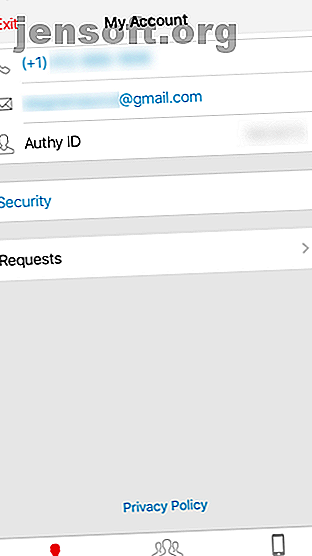
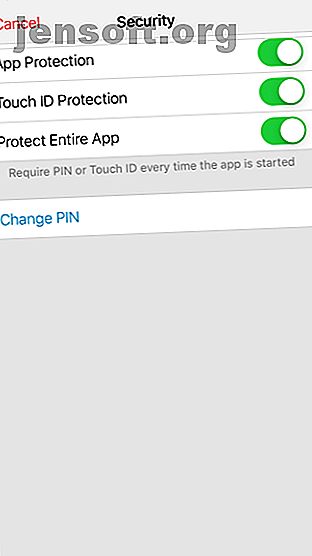
Comme vous le savez sans doute maintenant, l'authentification à deux facteurs est un moyen essentiel de protéger vos comptes. Nous adorons l'application 2FA Authy, car elle vous permet de synchroniser votre compte sur plusieurs appareils, mais elle obtient des points supplémentaires pour la prise en charge de Touch ID.
Ouvrez Authy et appuyez sur Paramètres dans l'écran principal. Choisissez la sécurité dans le menu résultant. Dans ce cas, vous devez activer la protection de l'application et choisir un code PIN à quatre chiffres, comme avec Dropbox.
Une fois que vous avez fait cela, activez simplement le curseur Protection Touch ID pour autoriser la connexion par empreinte digitale. Si vous activez l' option Protéger toute l'application, vous devez analyser chaque fois que vous ouvrez l'application.
Télécharger: Authy (Gratuit)
5. Notes Apple
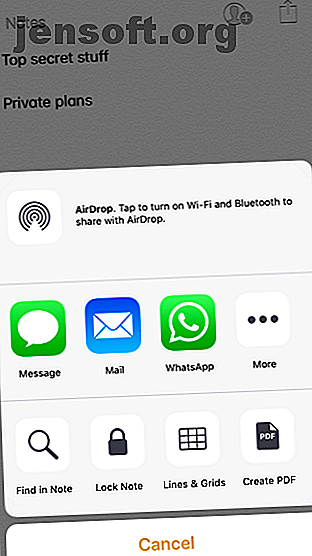
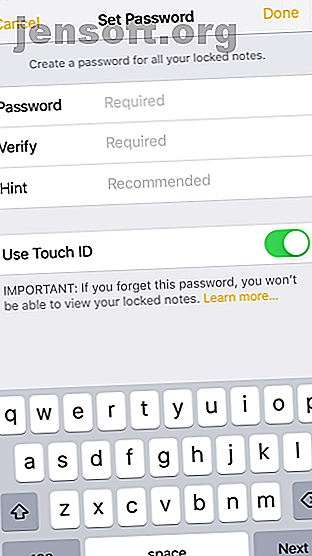
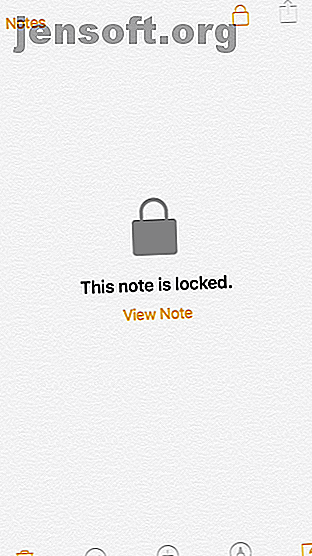
La plupart des applications intégrées d'Apple n'offrent pas de protection Touch ID / Face ID. Les notes sont l'exception. il vous permet de verrouiller des notes individuelles pour plus de sécurité.
Créez une nouvelle note ou ouvrez-en une existante. Pour le verrouiller, appuyez sur le bouton Partager dans le coin supérieur droit de la page. Sur la feuille de partage, sélectionnez Verrouiller la note . Vous devrez ensuite définir un mot de passe (avec un indice facultatif). Assurez-vous de garder le curseur Utiliser Touch ID afin que votre empreinte digitale déverrouillera la note.
En attendant, jetez un coup d'œil aux autres fonctionnalités cachées d'Apple Notes.
Télécharger: Notes (gratuit)
6. App Store
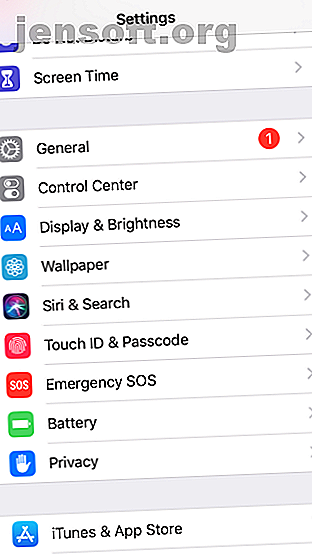
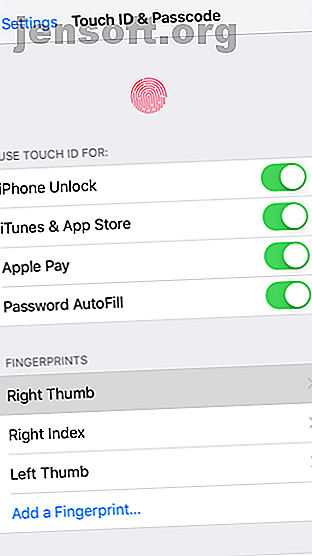
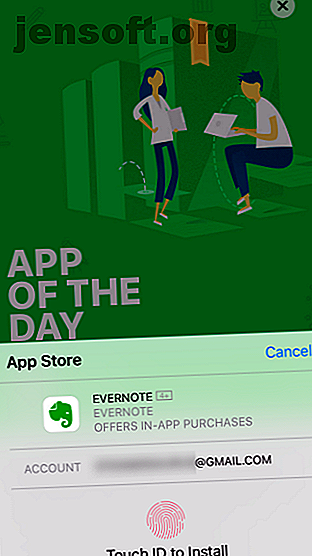
Fatigué de saisir votre mot de passe d'identification Apple chaque fois que vous effectuez un achat sur l'App Store? Vous pouvez protéger vos téléchargements avec votre empreinte digitale à la place. Vous devrez le faire même lorsque vous téléchargez des applications gratuites, mais l'analyse ne prend qu'un instant.
Pour vous assurer que cette fonction est activée, rendez-vous dans Paramètres> ID tactile (visage) et code . Confirmez votre code d'accès, puis activez le curseur iTunes et App Store sur l'écran suivant.
7. PayPal (et autres applications financières)
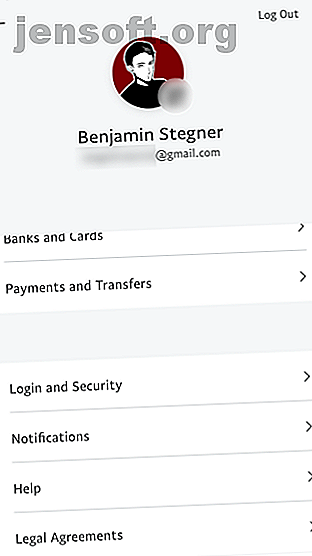
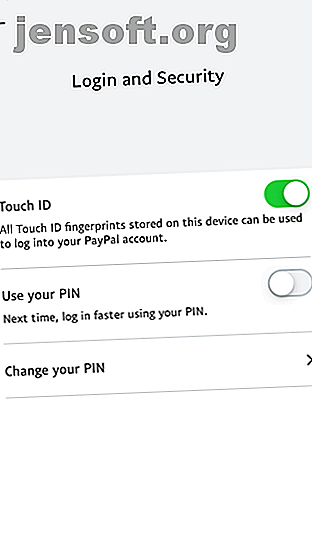
Étant donné que les informations financières sont évidemment très sensibles, vous souhaiterez ajouter une couche de protection si vous avez l'application PayPal sur votre téléphone.
Lorsque vous configurez l'application PayPal pour la première fois, une invite d'activation du Touch ID vous sera demandée. Pour ajouter ceci plus tard, connectez-vous et appuyez sur la boîte de dialogue Paramètres en haut à droite. Faites défiler la liste et ouvrez la section Connexion et sécurité, puis activez Touch ID . Vous pouvez également définir un code PIN ici.
De nombreuses applications bancaires et autres applications financières prennent en charge Touch ID, telles que Chase Mobile et Discover Mobile. Cependant, il n'est pas possible de les couvrir tous ici, car le soutien varie considérablement d'une banque à l'autre. Jetez un coup d'œil aux applications de votre banque ou de votre société de carte de crédit pour voir si elles offrent cette fonctionnalité.
Télécharger: PayPal (gratuit)
8. Amazon
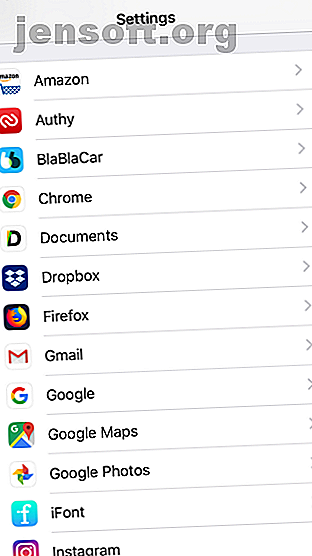
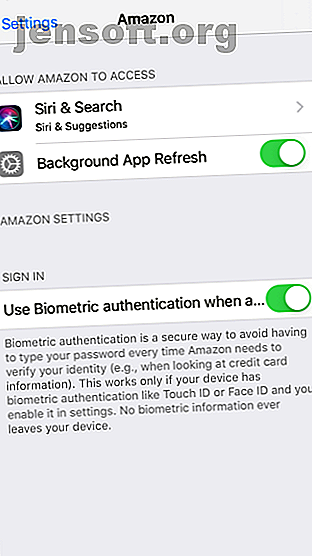
L'application Amazon vous permet de rester connecté une fois que vous l'avez configurée, mais vous devrez confirmer votre mot de passe lorsque vous essayez d'accéder aux zones sensibles de votre compte. Si vous préférez, vous pouvez utiliser Touch / Face ID pour cela à la place.
Vous le trouverez à un endroit différent de celui des applications ci-dessus. Rendez-vous sur Paramètres et faites défiler la liste des applications jusqu'à Amazon . Sur sa page de paramètres, activez le curseur Utiliser l'authentification biométrique .
Télécharger: Amazon (gratuit)
Ne pas oublier les widgets d'écran de verrouillage
Il existe un autre aspect facilement négligé de l'amélioration de la sécurité de votre iPhone. Par défaut, vos widgets de la vue Aujourd'hui sont accessibles à tous en balayant l'écran d'accueil. Ces widgets peuvent potentiellement révéler des informations sensibles, même si vous avez sécurisé les applications comme ci-dessus.
Pour supprimer un widget de Today et l'empêcher ainsi de s'afficher sur l'écran de verrouillage, faites glisser votre doigt jusqu'à ce que vous accédiez à Today . Au bas de la liste, appuyez sur Modifier et cliquez simplement sur le bouton rouge Supprimer en regard des widgets que vous souhaitez supprimer.
Si vous préférez supprimer complètement l'accès à cette fonctionnalité, accédez à Paramètres> ID tactile (visage) et code . Confirmez votre code, puis faites défiler et désactivez la vue du jour ainsi que tout ce que vous ne voulez pas voir accessible depuis l'écran verrouillé.
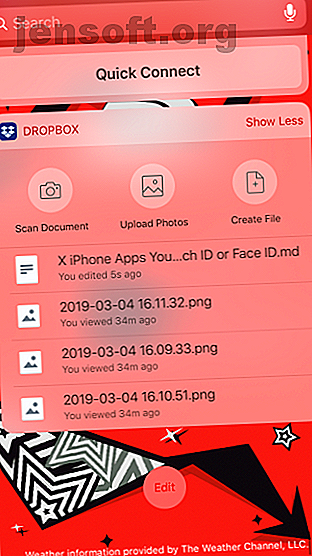
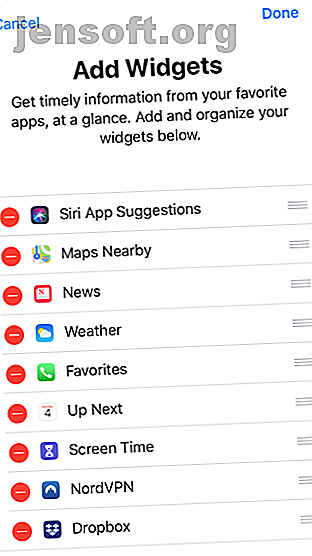
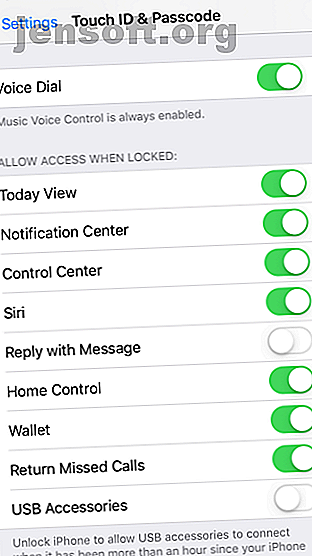
Mieux protéger les applications de votre iPhone
Nous avons examiné plusieurs applications que vous pouvez verrouiller avec Touch ID ou Face ID sur votre iPhone. Cela vous permet de mieux contrôler vos applications les plus sensibles et même de vous apporter une certaine commodité. Si vous souhaitiez utiliser l'une de ces applications sur votre téléphone, espérons-le, cette fonctionnalité vous aidera à dissiper vos inquiétudes.
Pour en savoir plus, consultez les conseils de sécurité essentiels pour iPhone que vous devez connaître Principes de sécurité pour iPhone: 8 applications et paramètres à connaître Principes de sécurité pour iPhone: 8 applications et paramètres à connaître La sécurité pour iPhone est un problème majeur. Voici les principaux paramètres de sécurité pour iPhone que vous devez connaître pour protéger votre appareil. Lire la suite .
En savoir plus sur: la reconnaissance des visages, les astuces pour iPhone, la sécurité des smartphones, les Touch ID.

